Hur man e-postar ett rehabiliteringshandout
Du kan snabbt och enkelt e-posta de rehabiliteringshandouts du skapar till dina klienter direkt från The Rehab Lab. För att e-posta ett handout från The Rehab Lab, följ dessa steg:
1. Logga in på The Rehab Lab
Gå till The Rehab Lab inloggningssidan och ange ditt användarnamn och lösenord. Efter att ha klickat på 'LOGGA IN PÅ THE REHAB LAB'-knappen, öppnas The Rehab Labs huvudskärm. Detta är ÖVNINGSSÖK-skärmen.

2. Skapa ett rehabiliteringshandout
Hur man skapar ett rehabiliteringsprogram
3. Välj ditt programupplägg och ange e-postinnehållet
Nu när du har lagt till alla önskade övningar och/eller informationsblad till PROGRAMINNEHÅLL-kolumnen, är du redo att e-posta ditt program. Klicka på den blå E-POSTA PROGRAM-knappen, den blå kuvertikonen längst ner i PROGRAMINNEHÅLL-kolumnen.

Detta öppnar fönstret E-POSTA DITT PROGRAM. Detta fönster låter dig konfigurera layouten för ditt program och ange mottagarens e-postadress samt e-postämnet och meddelandet.

E-POSTA DITT PROGRAM-fönstret
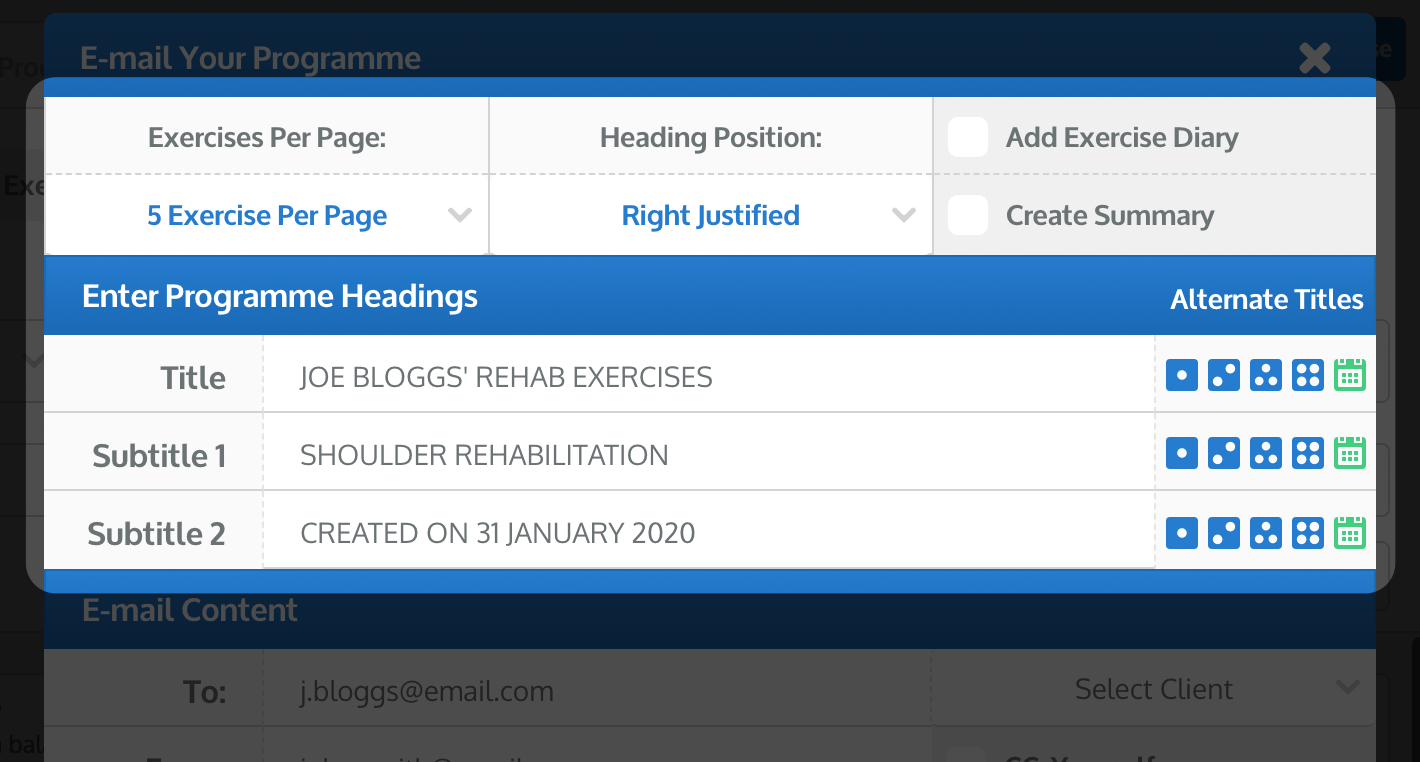
Antal övningar per sida
Använd rullgardinsmenyn ANTAL ÖVNINGAR PER SIDA för att välja hur många övningar du vill visa per sida i ditt program. Standardinställningen är 5 övningar per sida, men du kan ändra denna inställning i avsnittet STANDARDINSTÄLLNINGAR i din PROFIL (klicka här för att lära dig mer om dina profilens STANDARDINSTÄLLNINGAR).
Rubrikposition
Använd rullgardinsmenyn RUBRIKPOSITION för att ställa in din rubriksjustering till vänster, höger eller centrerad (notera: centrerad rubrik exkluderar din logotyp).
Övningsdagbok
Välj ÖVNINGSDAGBOK-rutan (så att en grön bock visas) för att lägga till en 6-veckors övningsdagbok i slutet av ditt program.
Skapa sammanfattning
Välj SKAPA SAMMANFATTNING-rutan (så att en grön bock visas) för att se en enkel textbaserad sammanfattning av programmet du skickar till din klient. Detta fönster visas efter att du har skickat ditt program. Med ett klick kan du välja och kopiera sammanfattningen, som sedan kan klistras in i klientens journal (i din valda administrationsprogramvara).
Programrubriker
Du kan snabbt och enkelt e-posta de rehabiliteringshandouts du skapar till dina klienter direkt från The Rehab Lab. För att e-posta ett handout från The Rehab Lab, följ dessa steg:
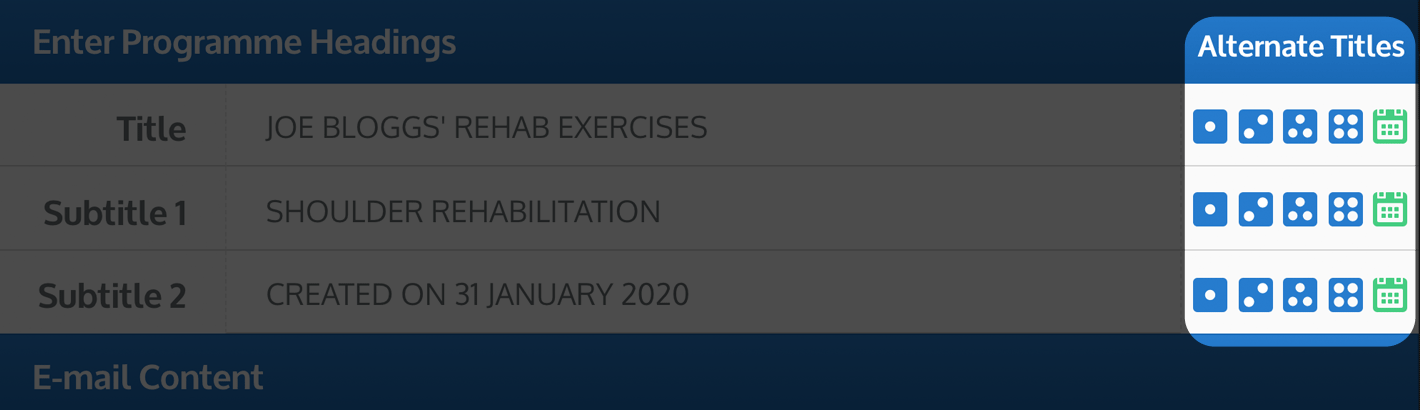
Du kan sedan klicka på motsvarande ikon för att omedelbart lägga till rubriken i inmatningsfältet. Du kan också klicka på den gröna DATUM-KNAPPEN (den gröna kalenderikonen) för att lägga till aktuellt datum till slutet av texten som för närvarande finns i inmatningsfältet (notera: du kan välja hur datumet ska visas genom att välja ditt föredragna alternativ från avsnittet STANDARDINSTÄLLNINGAR i din PROFIL, klicka här för att lära dig mer om alternativa rubriker eller här för att lära dig om hur du väljer datumformat).
E-postinnehåll
Den tredje sektionen i E-POSTA DITT PROGRAM-fönstret är 'E-postinnehåll'-sektionen. Här kan du ange information om e-postavsändaren & mottagaren samt innehållet i e-posten (ämne och meddelande):
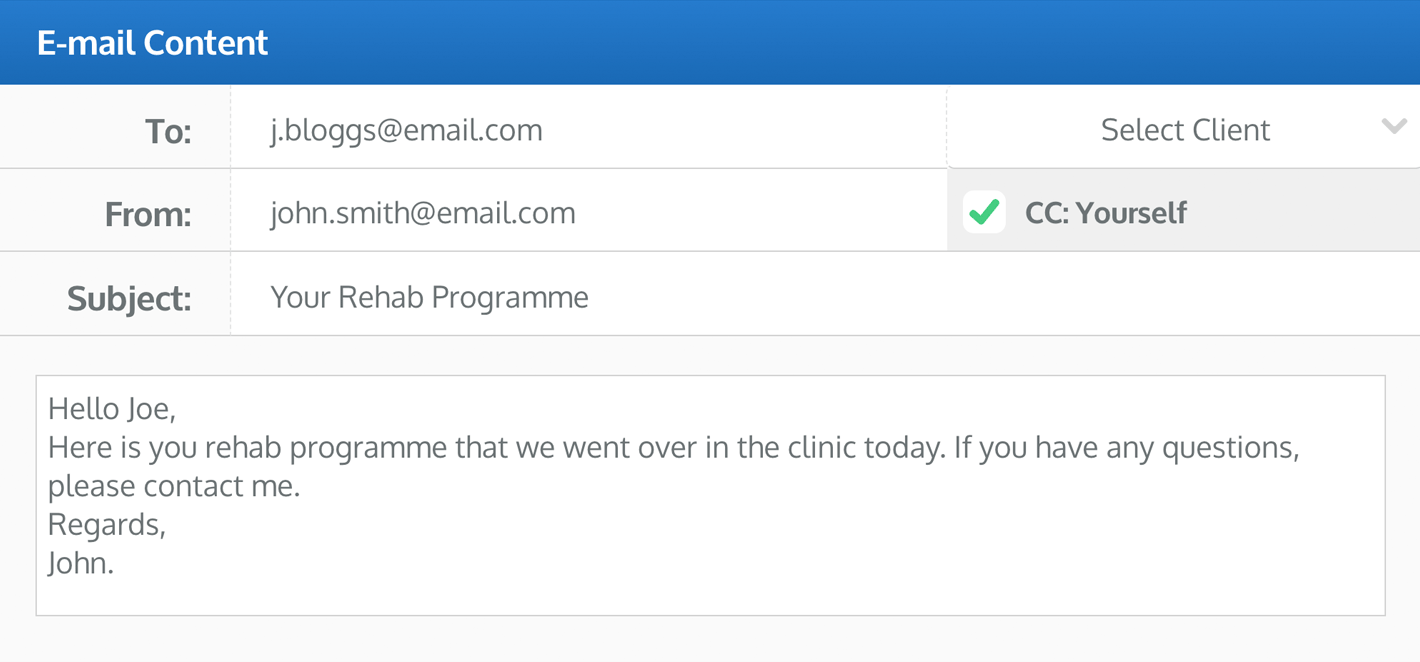
Mottagarens e-postadress (Till:)
Ange mottagarens e-postadress i textfältet 'Till:' (dubbelkolla stavningen eftersom en felaktig e-postadress kommer att resultera i att e-postmeddelandet inte når mottagaren).
Välj kund
Alternativt kan du välja din klient från rullgardinsmenyn VÄLJ KUND. När du har valt klienten som du avser att skicka e-postmeddelandet till, kommer deras e-postadress automatiskt att fyllas i textfältet MOTTAGARENS E-POSTADRESS. För att lära dig hur du sparar klienter i din klientdatabas, läs vår guide om att skapa klienter:
Hur man skapar en klient
Din e-postadress (Från:)
Som standard fylls din e-postadress automatiskt i textfältet 'Från:'. Du kan ta bort denna adress och ange en annan e-postadress. Om en klient svarar på e-posten du skickar, skickas svaret till denna 'Från'-adress.Klicka här för att läsa om att ändra din standard e-postadress i avsnittet PROFIL.
Skicka en kopia till dig själv
Välj KOPIA TILL MIG-rutan (så att en grön bock visas i rutan) för att skicka en kopia av e-postmeddelandet till adressen som anges i textfältet FRÅN:. Som standard fylls din e-postadress som är sparad i PROFIL-avsnittet automatiskt i detta textfält (du kan ersätta denna e-postadress med en annan).
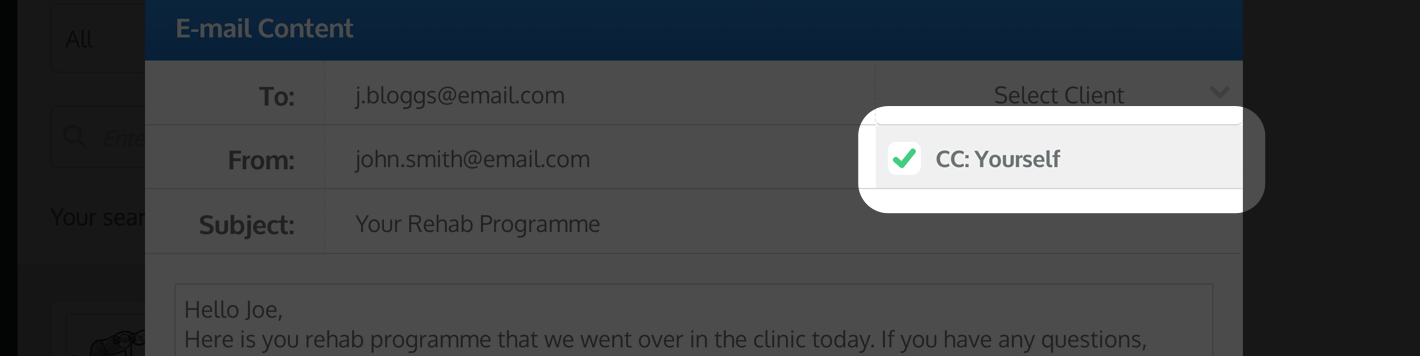
E-postämne
Ange ämnet för ditt e-postmeddelande i textfältet E-POSTÄMNE. Du kan spara ett standardämne för e-post som automatiskt fylls i detta textfält i avsnittet STANDARD i din profil.
Klicka här för att lära dig hur du sparar ett standardämne i avsnittet STANDARD i din profil. Ett standardämne är användbart om du vill att alla dina e-postmeddelanden ska ha ett generiskt ämne (t.ex. Ditt Rehab-program) eller som utgångspunkt så att du kan modifiera den förvalda texten.
E-postmeddelande
Ange innehållet i ditt e-postmeddelande i textfältet MEDDELANDE. Du kan också spara ett standardmeddelande som automatiskt fylls i detta textfält i avsnittet STANDARD i din profil.
Klicka här för att lära dig hur du sparar ett standardmeddelande i avsnittet STANDARD i din profil. Ett standardmeddelande är användbart om du vill att alla dina e-postmeddelanden ska ha ett generiskt meddelande eller ansvarsfriskrivning (t.ex. Vänligen kontakta din förskrivande vårdgivare om du upplever obehag under övningarna) eller som utgångspunkt så att du kan modifiera standardmeddelandet.
4. Inkludera en webblänk (Kundportal)
Som standard skickas ditt program till din klient som en PDF-bilaga. Du har också möjlighet att göra programmet tillgängligt för din klient online genom att inkludera en webblänk i e-postmeddelandet. När din klient klickar på webblänken i sitt e-postmeddelande öppnas deras rehab-program (i deras standardwebbläsare). Kundportalen visar deras fullständiga program online.
Kundportalen visar också din logotyp, en länk till din webbplats (om du har sparat din webbplatsadress i avsnittet PROFIL) och en kontaktlänk specifik för din e-postadress.
För att inkludera en webblänk i din klients e-post och göra Kundportalen tillgänglig för det aktuella programmet, välj rutan 'SKICKA WEBBLÄNK' (så att en grön bock visas).

Notera: Kundportalssidor är tillgängliga i 6 månader. Efter denna tid kan programmet inte längre ses online och en ny webblänk måste skickas.
5. Skicka din e-post
När du är nöjd med programlayouten och innehållet i din e-post kan du skicka den. För att göra detta, klicka på den gröna E-POSTA PROGRAM-knappen längst ned till höger i fönstret.

För att lära dig mer om att skapa rehabiliteringsprogram eller använda standard- och alternativerubriker, klicka på en lämplig länk nedan:
Hur man skapar ett rehab-program
Hur man använder alternativa programrubriker
Hur man sparar standardprogramrubriker
Hur man sparar standardinställningar för e-post